
إذا كنت تقوم بتشغيل برنامج LogMeIn Hamachi وتوافق على ' توقفت خدمة Hamachi '، فقد وصلت إلى المكان الصحيح.
لا تقلق ، لست وحدك. لحسن الحظ ، ليس من الصعب إصلاحه.
جرب هذه الإصلاحات:
هناك 5 إصلاحات يمكنك تجربتها. قد لا تحتاج إلى تجربتها جميعًا ، فقط اعمل في طريقك إلى الأسفل حتى تجد ما يناسبك.
- قم بتمكين خدمة Windows Management Instrumentation (WMI)
- قم بتكوين محرك LogMeIn Hamachi Tunneling Engine
- تحقق من برنامج مكافحة الفيروسات الخاص بك
- أعد تثبيت LogMeIn Hamachi
- قم بإنشاء بدء تشغيل لإعادة تشغيل خدمة Hamachi تلقائيًا
- المكافأة: قم بتحديث برامج التشغيل الخاصة بك بنقرتين
الطريقة الأولى: تمكين خدمة Windows Management Instrumentation (WMI)
LogMeIn Hamachi هو نوع معين من التطبيقات التي تحتاج إلى مساعدة خدمة Windows Management Instrumentation (WMI) للتشغيل بشكل صحيح في نظام Windows.
لذلك ، إذا تم تعطيل WMI ، سيظهر خطأ توقف خدمة Hamachi.
1) على لوحة المفاتيح ، اضغط على مفتاح Windows (عليها شعار Windows) + ر معًا لفتح مربع التشغيل.
2) النوع services.msc وانقر حسنا .
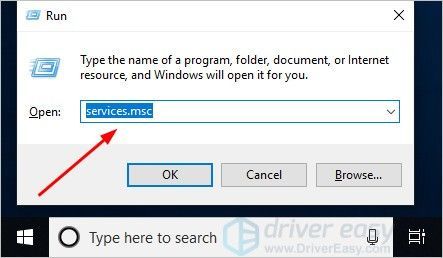
3) انقر بزر الماوس الأيمن فوق نوافذ إدارة الأجهزة وانقر الخصائص .
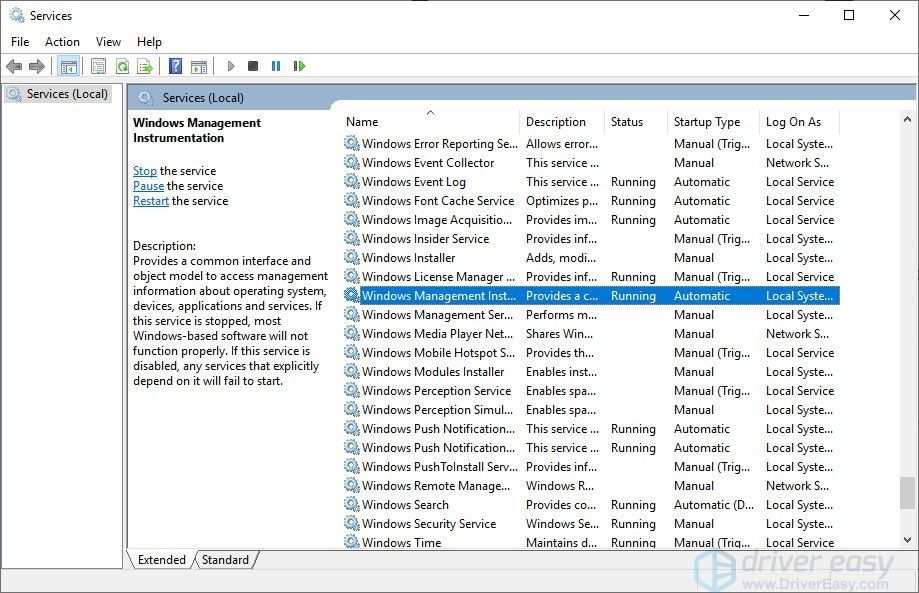
4) انقر فوق بداية زر لبدء تشغيله إذا لم يكن قيد التشغيل واضبط نوع بدء التشغيل على تلقائي .
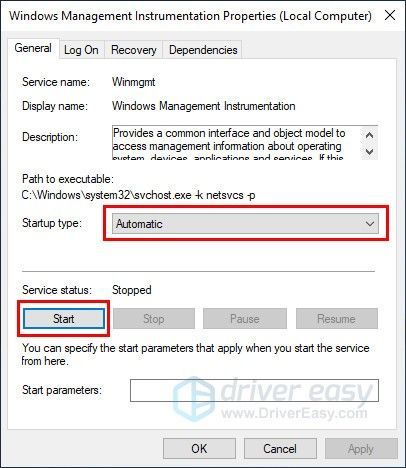
5) انقر فوق تطبيق > حسنا .
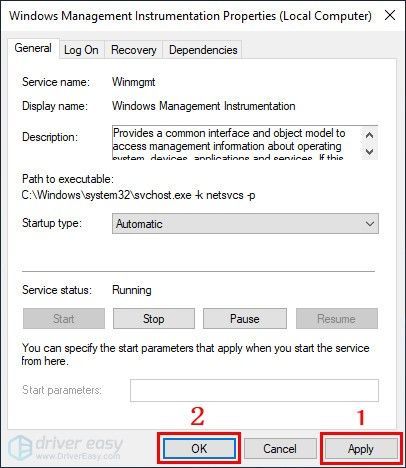
6) قم بتشغيل Hamachi للتحقق من أن المشكلة لا تزال موجودة أم لا.
الطريقة 2: تكوين محرك نفق LogMeIn Hamachi
1) على لوحة المفاتيح ، اضغط على مفتاح Windows (عليها شعار Windows) + ر معًا لفتح مربع التشغيل.
2) النوع services.msc وانقر حسنا .

3) انقر بزر الماوس الأيمن فوق محرك نفق LogMeIn Hamachi وانقر فوق الخصائص .
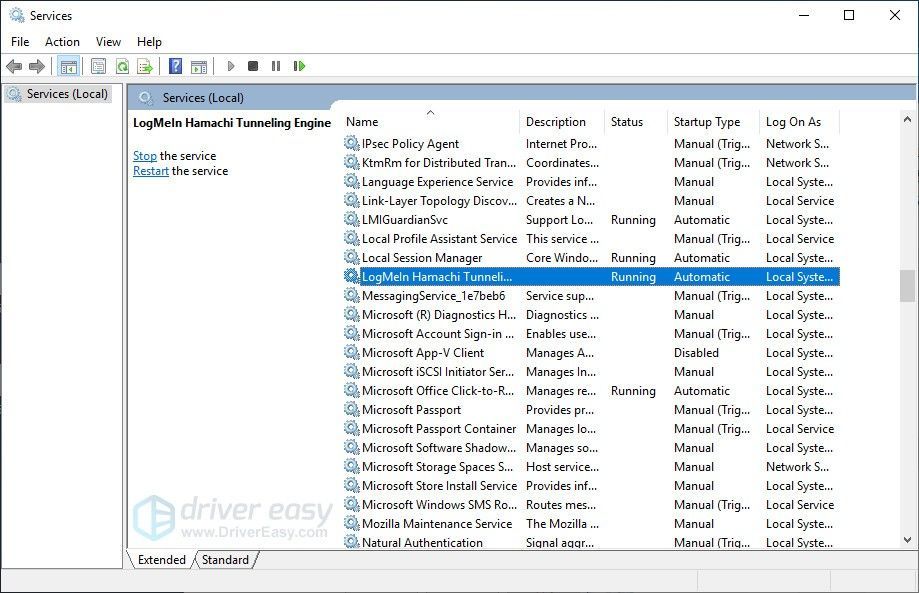
4) اضبط نوع بدء التشغيل على تلقائي .
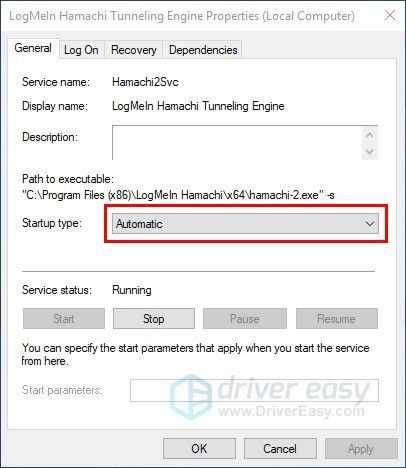
5) انتقل إلى تسجيل دخول علامة التبويب ، تأكد حساب النظام المحلي و السماح للخدمة بالتفاعل مع سطح المكتب تم تحديد المربع. ثم اضغط حسنا .
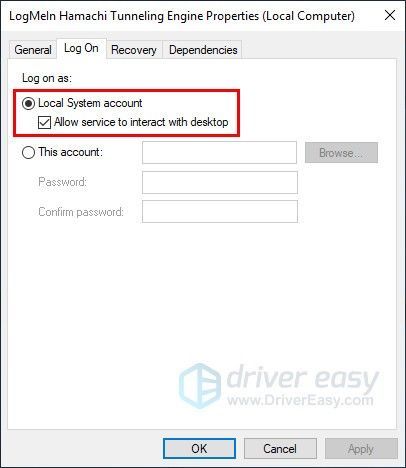
6) افتح ملف مستكشف الملفات .
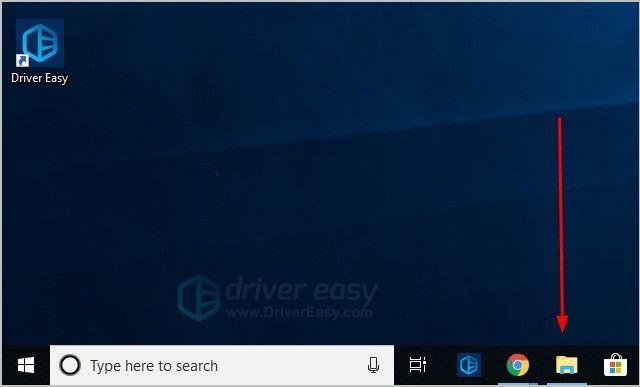
7) في مربع العنوان ، اكتب 'C: Program Files (x86) LogMeIn Hamachi'.
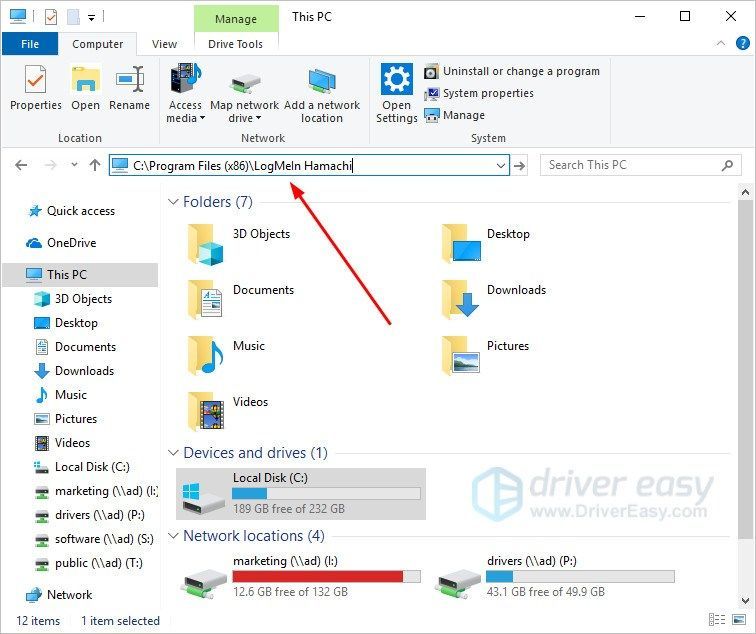
8) انقر بزر الماوس الأيمن فوق hamachi-2-ui.exe وفتح الخصائص .
9) تحت الأمان علامة التبويب ، تأكد من تعيين أذونات مجموعة المستخدمين على 'قراءة وتنفيذ'. إذا لم يكن كذلك ، يمكنك النقر فوق تعديل لتغيير الأذونات.
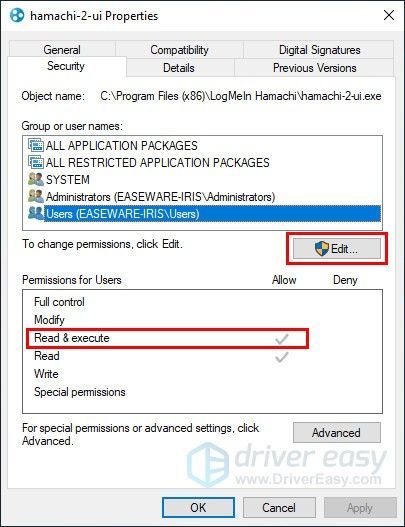
10) انقر حسنا لإنهاء الإعدادات.
11) قم بتشغيل Hamachi للتحقق من المشكلة.
الطريقة الثالثة: افحص برنامج مكافحة الفيروسات الخاص بك
قد يكون سبب الخطأ 'توقفت خدمة Hamachi' هو برنامج مكافحة الفيروسات. عندما تم حظر Hamachi بواسطة برنامج مكافحة الفيروسات الخاص بك ، سيظهر الخطأ.
لحل هذه المشكلة ، يمكنك تغيير إعدادات برنامج مكافحة الفيروسات للتأكد من عدم حظر Hamachi. إذا كنت لا تعرف كيفية القيام بذلك ، يمكنك استشارة خدمة العملاء الرسمية لبرنامج مكافحة الفيروسات.
هناك موقف آخر حيث لم يتم حظر Hamachi بواسطة برنامج مكافحة الفيروسات. قد يتعارض Hamachi مع برنامج مكافحة الفيروسات الخاص بك. لذلك ، يمكن أن تساعدك إزالة تثبيت برنامج مكافحة الفيروسات وإعادة تشغيل الكمبيوتر في حل الخطأ.
إذا أدى ذلك إلى حل المشكلة ، فيمكنك تثبيت برنامج مكافحة فيروسات آخر. ولكن إذا كنت مغرمًا بالبرنامج القديم ، فاتصل ببائع برنامج مكافحة الفيروسات واطلب منه النصيحة.
مهم: كن حذرًا جدًا في استخدام الإنترنت بعد إزالة تثبيت برنامج مكافحة الفيروسات.الطريقة الرابعة: إعادة تثبيت LogMeIn Hamachi
يمكن أن يكون سبب الخطأ 'توقفت خدمة Hamachi' هو التكوين غير المناسب عند تثبيت Hamachi.
يمكنك إعادة تثبيت البرنامج لحل المشكلة.
1) انقر فوق زر بدء Windows (إذا قمت بإخفاء حقل البحث) ، فاكتب لوحة التحكم في مربع البحث وافتح ملف لوحة التحكم .
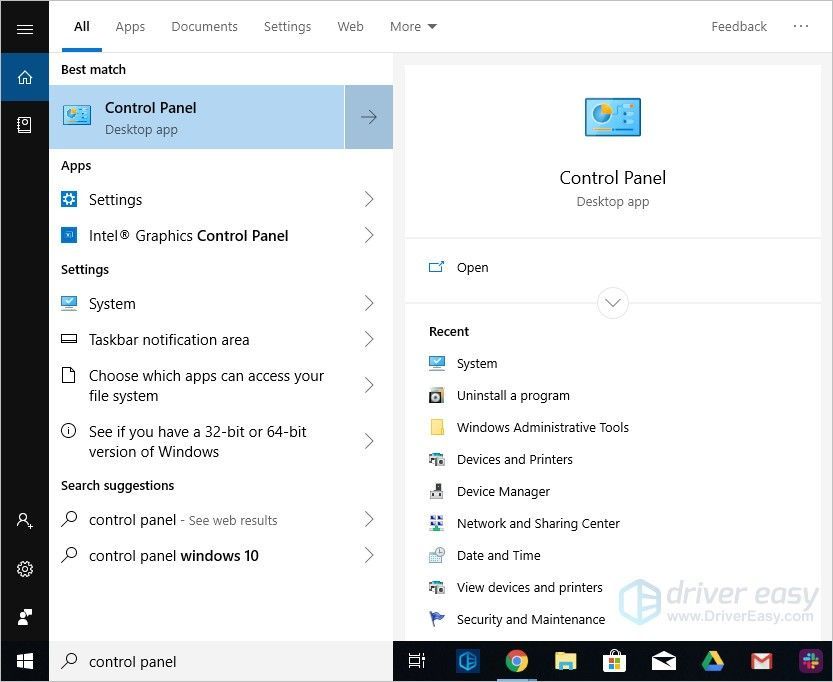
2) في النافذة المفتوحة ، اختر العرض حسب فهرس ، ثم اضغط الغاء تنصيب برنامج .
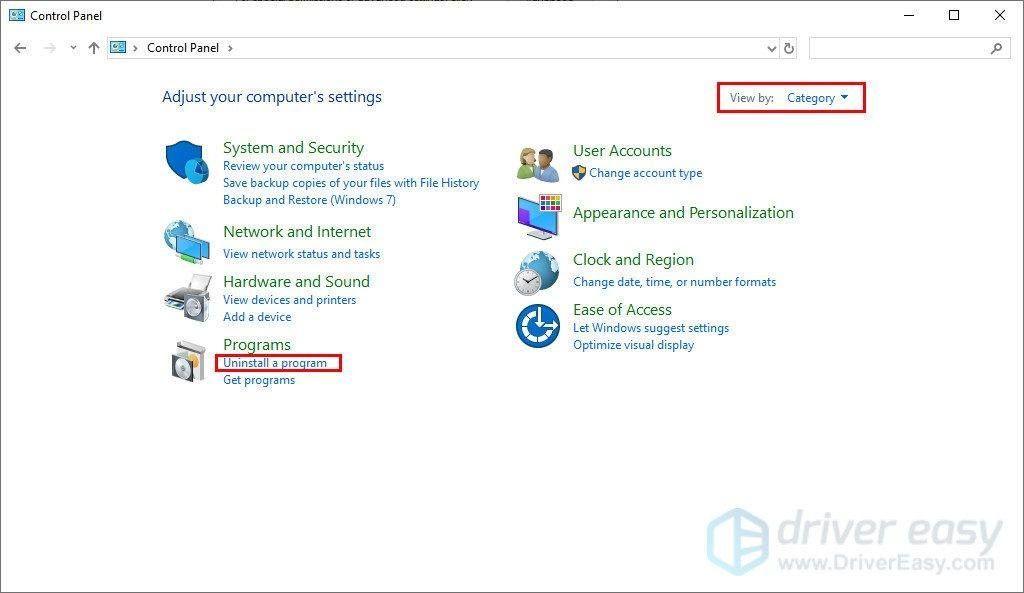
3) انقر بزر الماوس الأيمن فوق LogMeIn Hamachi وانقر الغاء التثبيت .
اتبع التعليمات التي تظهر على الشاشة لإنهاء العملية.
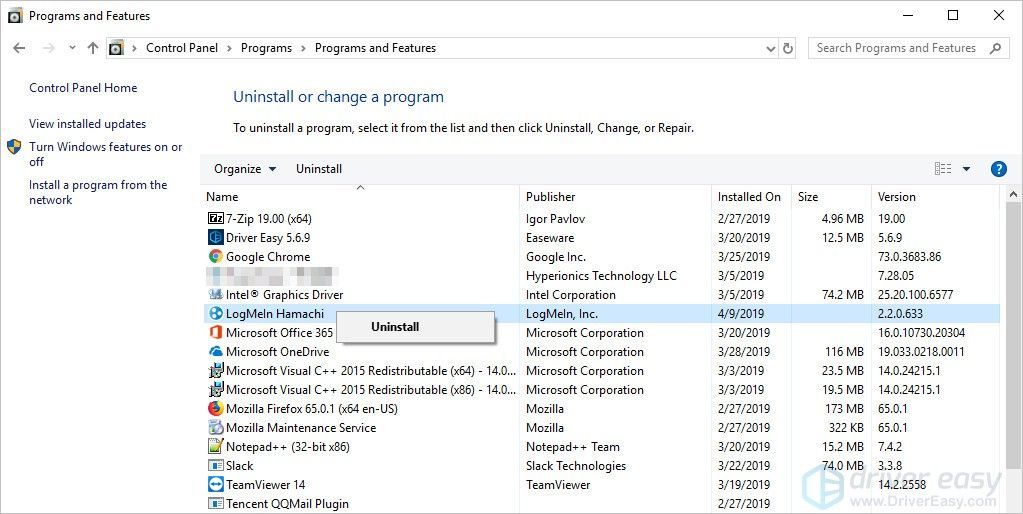
4) قم بتنزيل البرنامج من موقع LogMeln Hamachi الرسمي.
5) انقر نقرًا مزدوجًا فوق البرنامج واتبع التعليمات التي تظهر على الشاشة لإكمال التثبيت.
6) قم بتشغيل Hamachi للتحقق من المشكلة.
الطريقة الخامسة: إنشاء بدء التشغيل لإعادة تشغيل خدمة Hamachi تلقائيًا
ستقودك هذه الطريقة إلى إنشاء برنامج نصي يساعدك على إعادة تشغيل خدمة Hamachi تلقائيًا.
1) انقر فوق زر بدء Windows (إذا قمت بإخفاء حقل البحث) ، فاكتب المفكرة في مربع البحث وانقر فوق تشغيل كمسؤول .
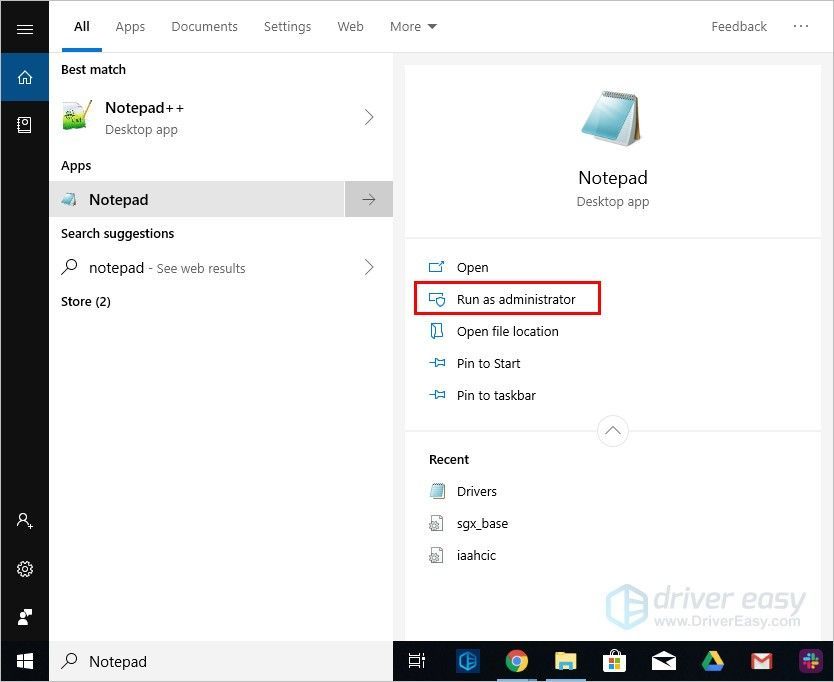
2) نسخ ولصق الأسطر أدناه في المفكرة.
توقف صافي Hamachi2Svcلجعلها تعمل ، عليك التأكد من أنك تستخدم المسار الصحيح إلى hamachi-2-ui.exe.
بدء صافي Hamachi2Svc
ابدأ 'C: Program Files (x86) LogMeIn Hamachi hamachi-2-ui.exe'
خروج
3) انقر ملف وانقر حفظ باسم .
4) النوع HamachiReload.cmd كاسم ملف.
بعد ذلك ، قم بتغيير ملف حفظ كنوع إلى كل الملفات .
أختر ج: WindowsSystem32 كموقع الحفظ وانقر فوق حفظ .
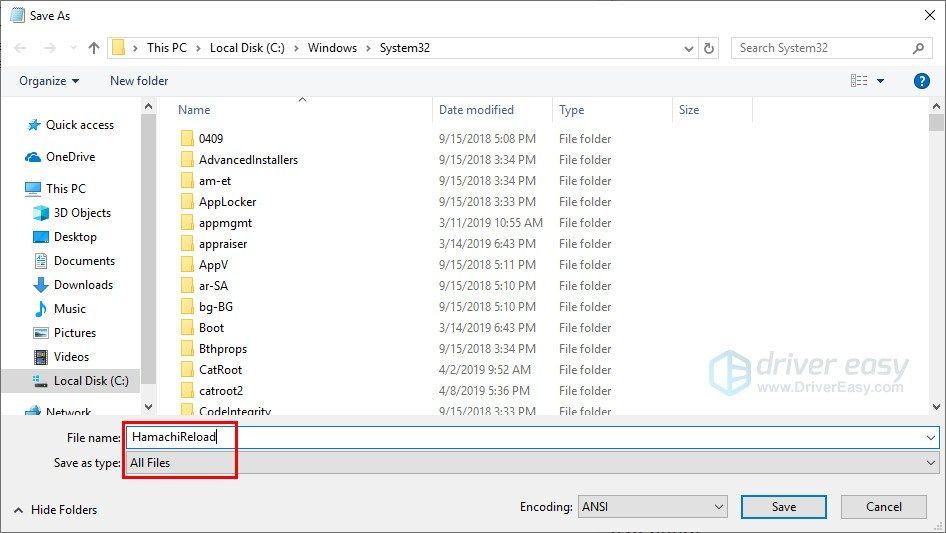
5) على لوحة المفاتيح ، اضغط على مفتاح Windows (عليها شعار Windows) + ر معًا لفتح مربع التشغيل.
نوع devmgmt.msc وانقر حسنا .
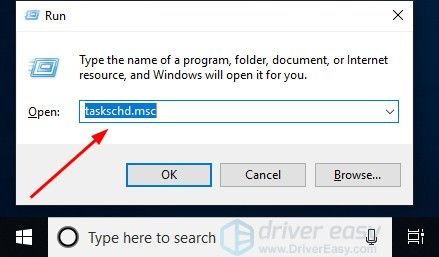
6) انقر إنشاء مهمة تحت قائمة الإجراءات.
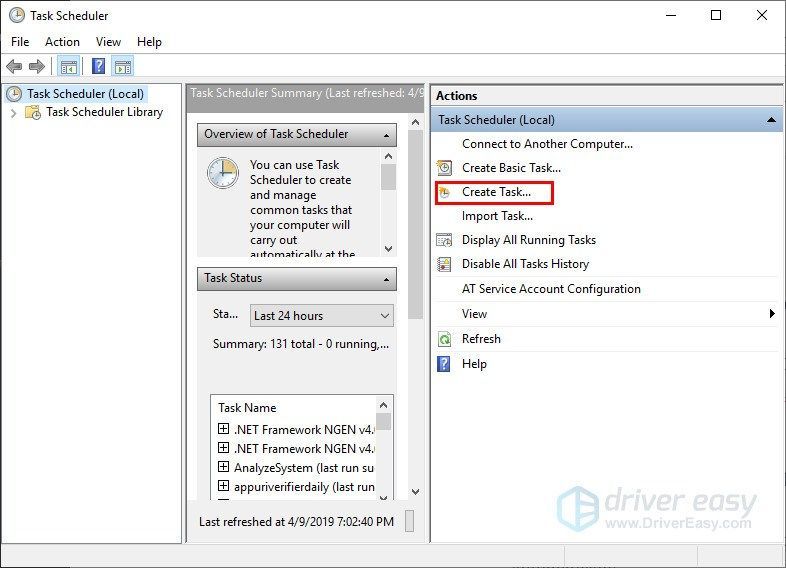
7) تحت جنرال لواء علامة التبويب ، قم بتعيين اسم للمهمة.
ثم انتقل إلى خيارات الأمان للتحقق من ذلك قم بالتشغيل فقط عندما يقوم المستخدم بتسجيل الدخول .
ثالثًا ، قم بتغيير التكوين إلى نظام التشغيل Windows 10 . بعد ذلك ، انقر فوق حسنا .
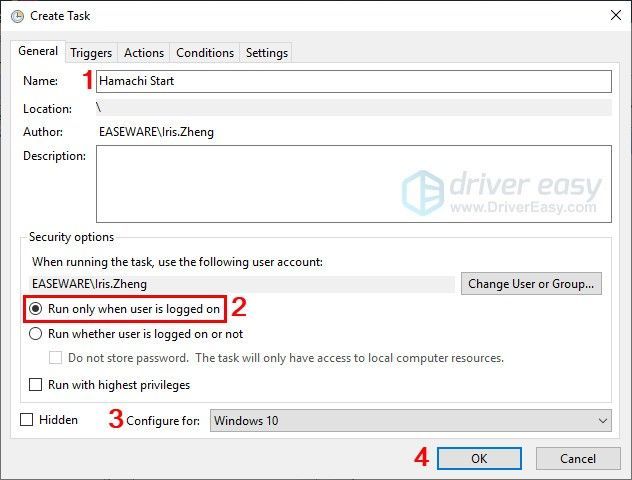
8) انقر فوق محفزات علامة التبويب وانقر فوق جديد… زر.
9) تغيير ابدأ المهمة إلى عند بدء التشغيل .
ثم تأكد من أن ممكن المربع محددًا. أخيرًا ، انقر فوق حسنا .
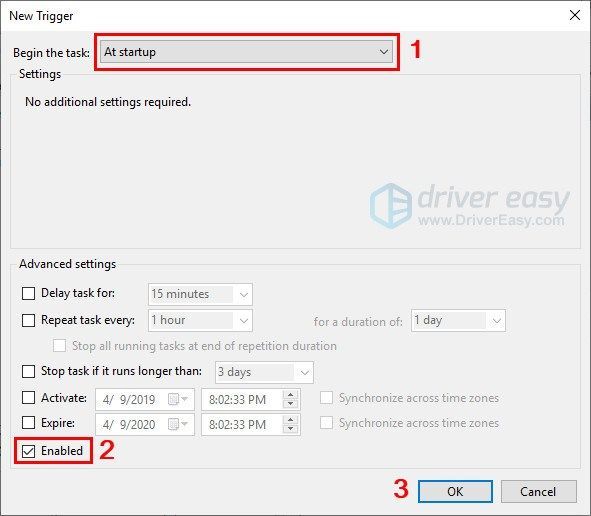
10) انقر فوق أجراءات علامة التبويب وانقر فوق جديد… زر.
11) تعيين العمل في ابدأ البرنامج .
ثم انقر فوق استعراض وانتقل إلى ج: Windows System32 ، تجد HamachiReload.cmd و اضغط افتح .
انقر حسنا لحفظ التغييرات.
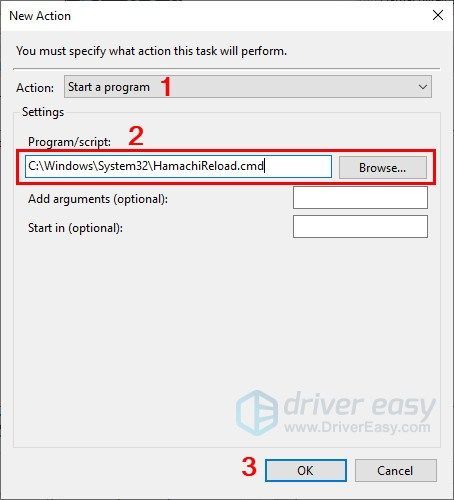
12) انقر فوق الظروف علامة التبويب وكل شيء غير محدد. ثم اضغط حسنا .
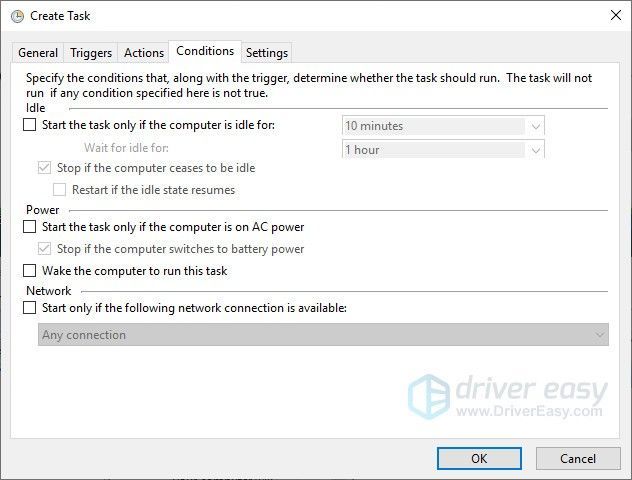
13) في المرة القادمة التي تبدأ فيها تشغيل جهاز الكمبيوتر الخاص بك ، سيقوم Hamachi بإعادة تشغيل الخدمة تلقائيًا.
المكافأة: قم بتحديث برامج التشغيل الخاصة بك بنقرتين
من أجل تحسين أداء عمل VPN الخاص بك ، من المهم أن تبقي برامج تشغيل محول الشبكة محدثة.
هناك طريقتان يمكنك من خلالهما تحديث برامج تشغيل محولات الشبكة.
الخيار 1 - يدويًا - ستحتاج إلى بعض مهارات الكمبيوتر والصبر لتحديث برامج التشغيل الخاصة بك بهذه الطريقة ، لأنك تحتاج إلى العثور على برنامج التشغيل الصحيح تمامًا عبر الإنترنت وتنزيله وتثبيته خطوة بخطوة.
أو
الخيار 2 - تلقائيًا (مستحسن) - هذا هو الخيار الأسرع والأسهل. يتم كل ذلك ببضع نقرات بالماوس - من السهل حتى لو كنت مبتدئًا على الكمبيوتر.
الخيار 1 - قم بتنزيل برنامج التشغيل وتثبيته يدويًا
يمكنك تنزيل برامج التشغيل من الموقع الرسمي للشركة المصنعة. انتقل إلى موقع الويب للعثور على النموذج الصحيح واختر نكهتك المحددة لنظام Windows (Window 10 64-bits أو إلخ). ثم قم بتنزيل برنامج التشغيل يدويًا.
الخيار 2 - تحديث برامج التشغيل تلقائيًا
إذا لم يكن لديك الوقت أو الصبر أو مهارات الكمبيوتر لتحديث برنامج التشغيل يدويًا ، فيمكنك القيام بذلك تلقائيًا باستخدام Driver Easy.
سهولة القيادة سوف يتعرف تلقائيًا على نظامك ويعثر على برامج التشغيل الصحيحة له. لست بحاجة إلى معرفة النظام الذي يعمل به جهاز الكمبيوتر الخاص بك بالضبط ، ولست بحاجة إلى المخاطرة بتنزيل برنامج التشغيل الخاطئ وتثبيته ، ولا داعي للقلق بشأن ارتكاب خطأ عند التثبيت.
يمكنك تحديث برامج التشغيل الخاصة بك تلقائيًا باستخدام الإصدارين المجاني أو نسخة للمحترفين من سائق سهل. ولكن مع نسخة للمحترفين لا يتطلب الأمر سوى نقرتين (وستحصل على الدعم الكامل وضمان استرداد الأموال لمدة 30 يومًا):
1) تحميل وتثبيت برنامج Driver Easy.
2) قم بتشغيل Driver Easy وانقر فوق إفحص الآن زر. سيقوم Driver Easy بعد ذلك بفحص جهاز الكمبيوتر الخاص بك واكتشاف أي مشكلات في برامج التشغيل. 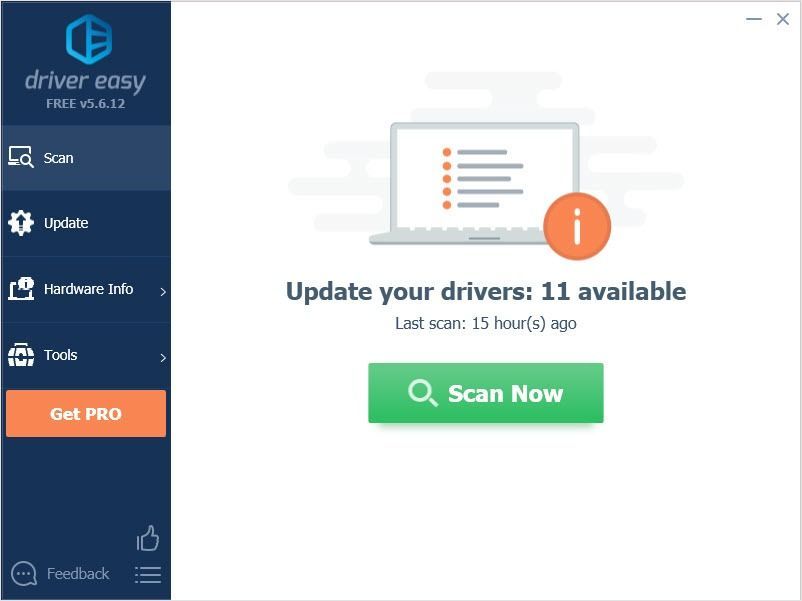
3) انقر فوق تحديث الموجود بجوار برنامج التشغيل الذي تم الإبلاغ عنه لتنزيل الإصدار الصحيح من برنامج التشغيل هذا تلقائيًا ، ثم يمكنك تثبيته يدويًا (يمكنك القيام بذلك باستخدام الإصدار المجاني).
أو انقر فوق تحديث الجميع لتنزيل وتثبيت الإصدار الصحيح من الكل برامج التشغيل المفقودة أو القديمة على نظامك. (هذا يتطلب نسخة للمحترفين والذي يأتي مع دعم كامل وضمان استرداد الأموال لمدة 30 يومًا. ستتم مطالبتك بالترقية عند النقر على تحديث الكل.) 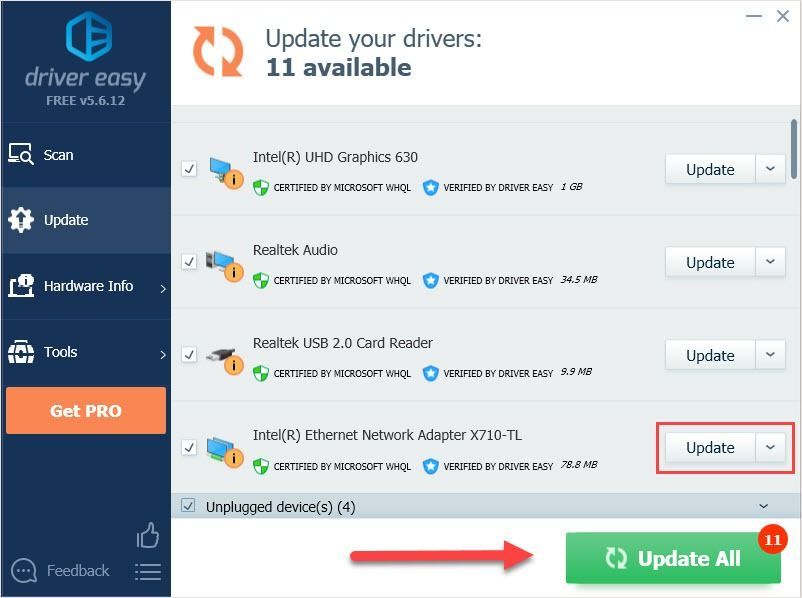
شكرا للقراءة. أتمنى أن يلبي هذا المقال حاجتك. وأنت مرحب بك لترك التعليقات أدناه.

![[ستجد حلا] رمز الخطأ 48 في إدارة الأجهزة](https://letmeknow.ch/img/driver-error/16/error-code-48-device-manager.jpg)




